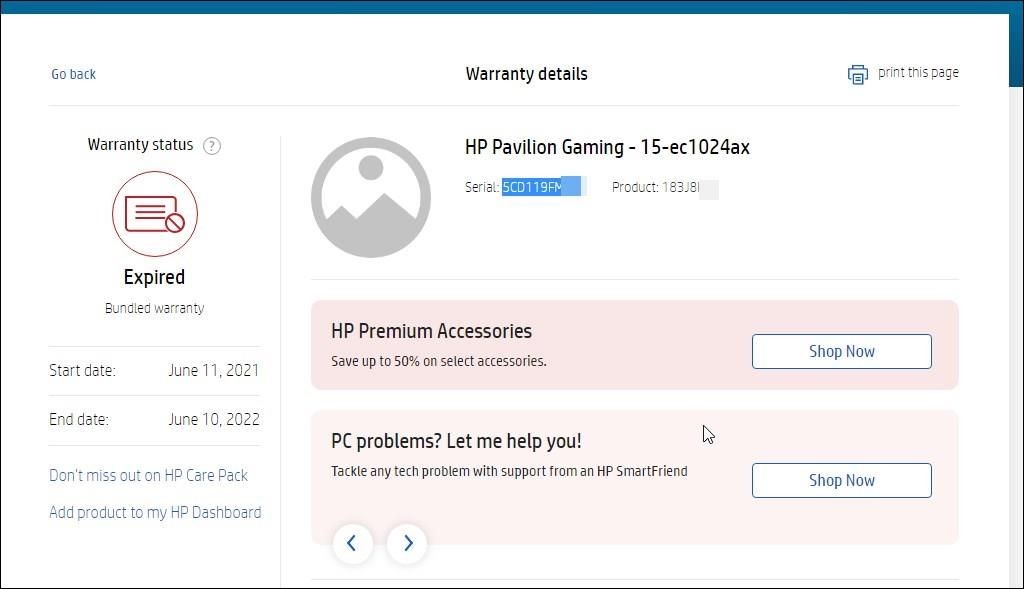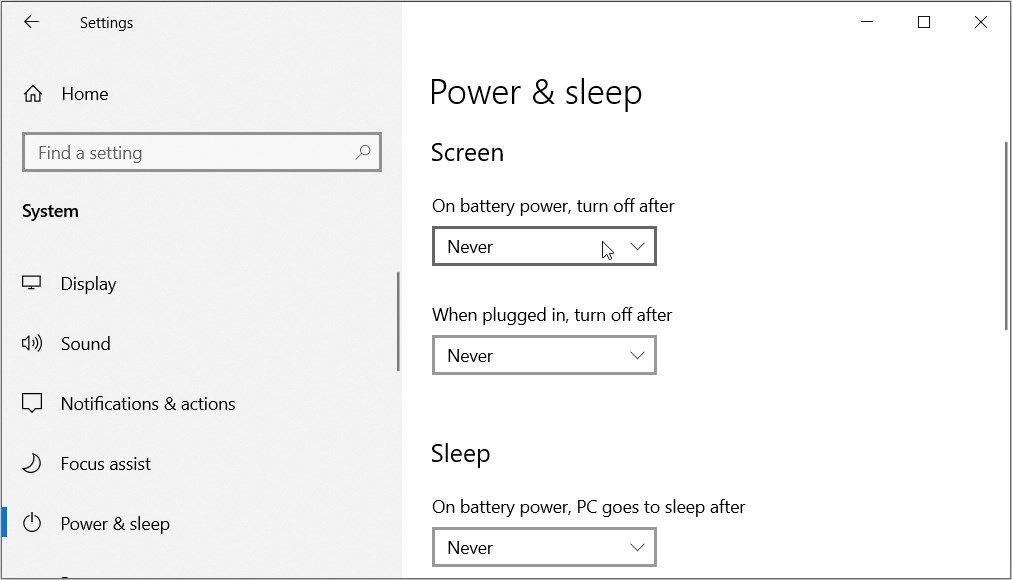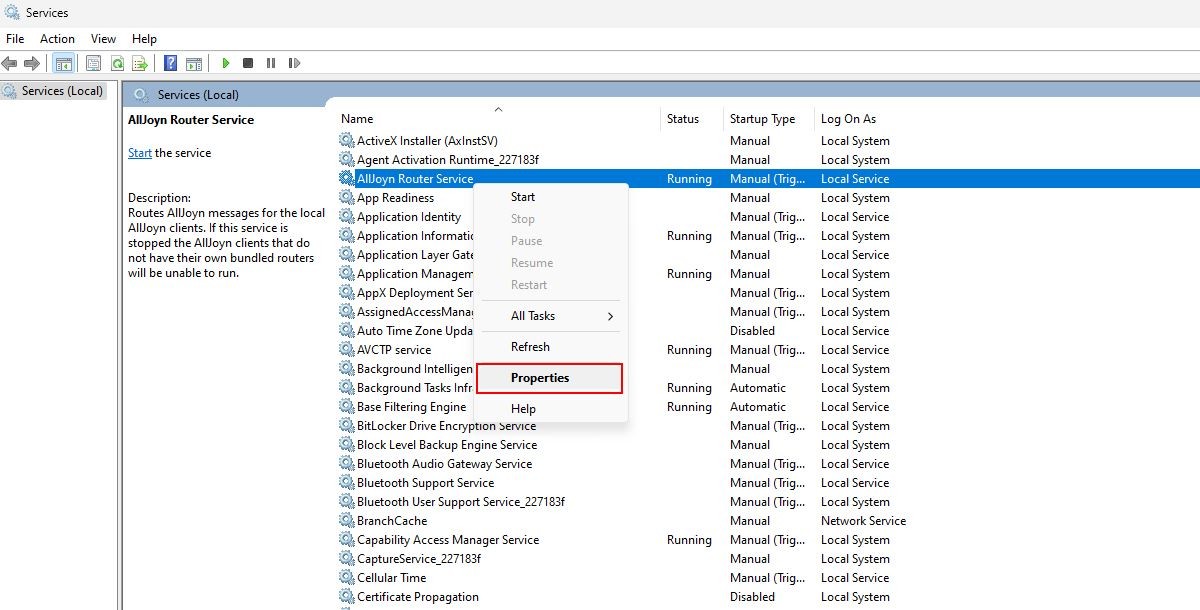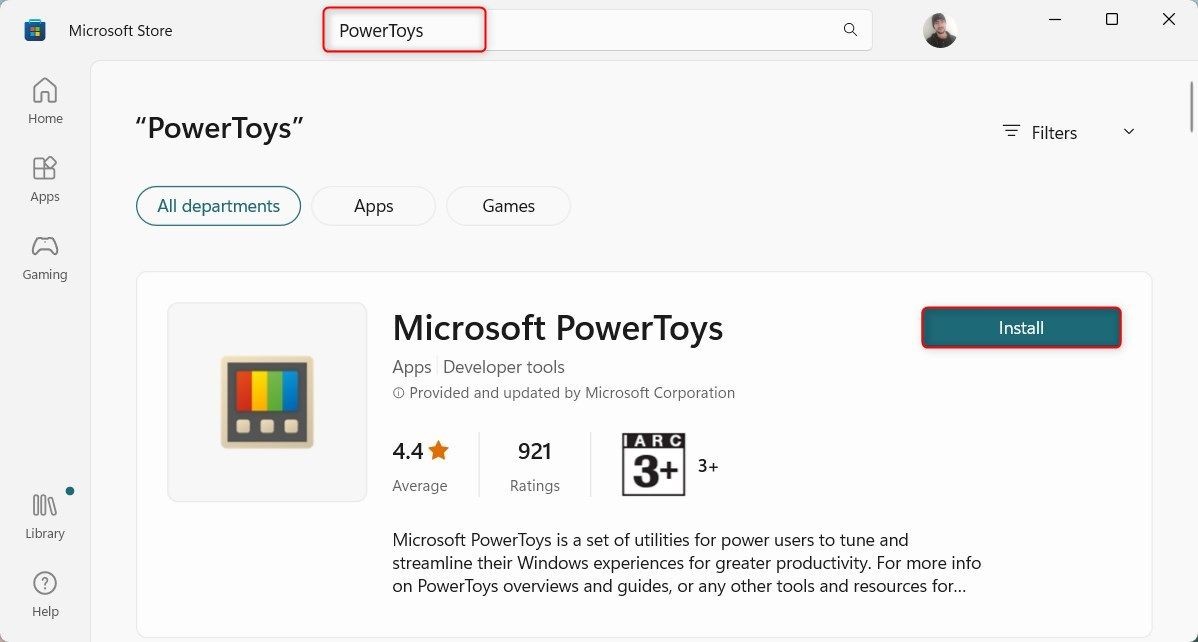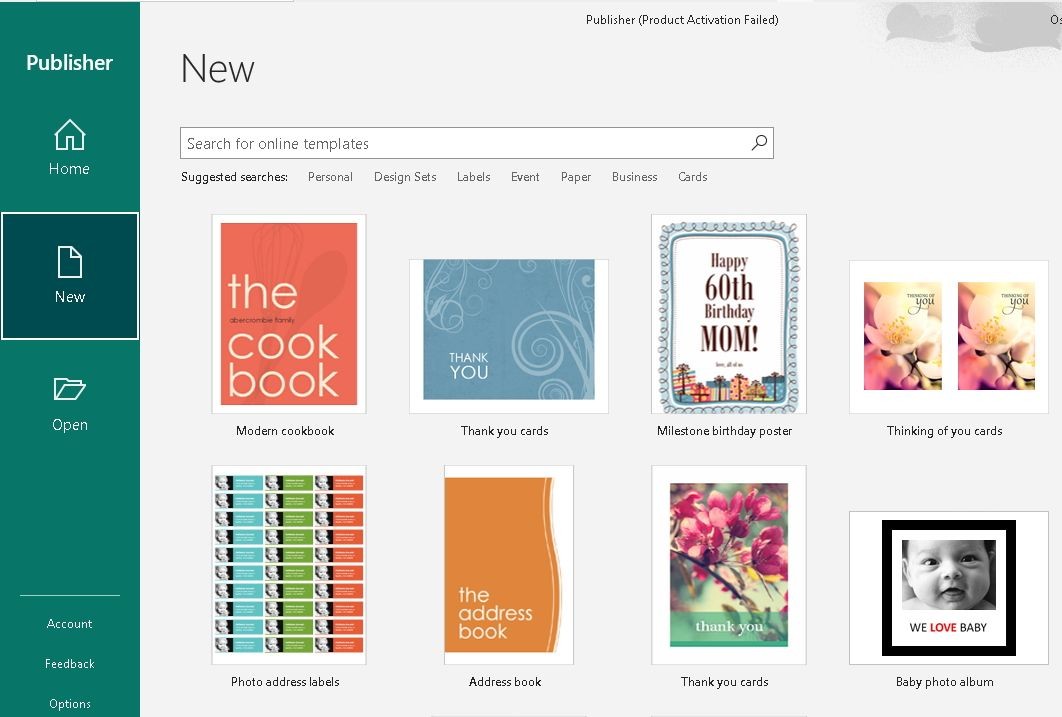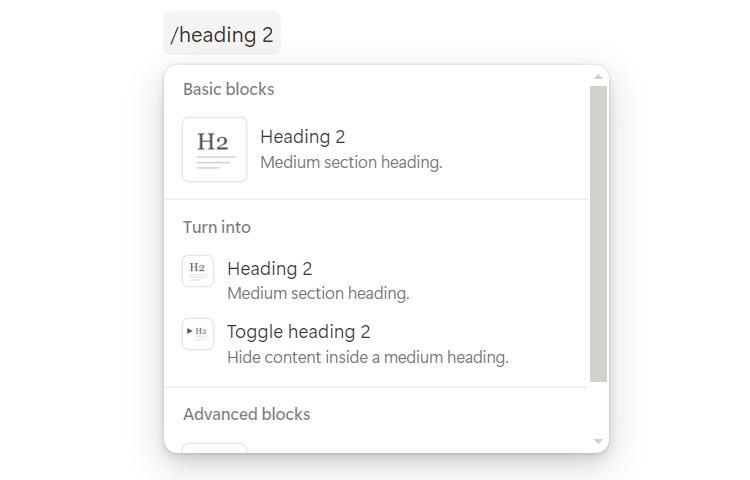Contents
- Tại Sao Windows 11 Hiển Thị Thông Báo “Yêu Cầu Hệ Thống Không Được Đáp Ứng”?
- 1. Gỡ Bỏ Thông Báo “Yêu Cầu Hệ Thống Không Được Đáp Ứng” Bằng Trình Chỉnh Sửa Registry
- Các bước thực hiện:
- 2. Gỡ Bỏ Thông Báo “Yêu Cầu Hệ Thống Không Được Đáp Ứng” Bằng Trình Chỉnh Sửa Chính Sách Nhóm
- Các bước thực hiện:
- Gỡ Bỏ Thông Báo “Yêu Cầu Hệ Thống Không Được Đáp Ứng” Trên Windows 11
Nếu bạn đang sử dụng Windows 11 trên phần cứng không được hỗ trợ, bạn có thể nhận thấy thông báo “Yêu cầu hệ thống không được đáp ứng” hiển thị ở góc dưới bên trái màn hình. Thông báo này có thể gây phiền nhiễu, đặc biệt là khi bạn đã quyết định sử dụng hệ điều hành này trên phần cứng không đạt yêu cầu. Bài viết này sẽ hướng dẫn bạn cách gỡ bỏ thông báo này một cách an toàn và hiệu quả, giúp bạn có trải nghiệm sử dụng Windows 11 tốt hơn.
Tại Sao Windows 11 Hiển Thị Thông Báo “Yêu Cầu Hệ Thống Không Được Đáp Ứng”?
Windows 11 có yêu cầu phần cứng khắt khe hơn so với các phiên bản trước. Nếu hệ thống của bạn không đáp ứng các yêu cầu tối thiểu, chẳng hạn như TPM 2.0, quá trình cài đặt sẽ bị dừng lại. Tuy nhiên, nhiều người dùng đã tìm ra cách vượt qua những hạn chế này và cài đặt Windows 11 trên phần cứng không được hỗ trợ. Để nhắc nhở người dùng rằng hệ thống của họ không được hỗ trợ, Microsoft đã thêm thông báo này vào giao diện người dùng.
1. Gỡ Bỏ Thông Báo “Yêu Cầu Hệ Thống Không Được Đáp Ứng” Bằng Trình Chỉnh Sửa Registry
Để gỡ bỏ thông báo này, bạn có thể sử dụng Trình Chỉnh Sửa Registry. Tuy nhiên, trước khi thực hiện bất kỳ thay đổi nào, hãy tạo một điểm khôi phục để đảm bảo an toàn cho hệ thống của bạn.
Các bước thực hiện:
- Nhấn Win + R để mở hộp thoại Run.
- Nhập regedit và nhấn OK để mở Trình Chỉnh Sửa Registry.
- Trong Trình Chỉnh Sửa Registry, điều hướng đến đường dẫn sau:
HKEY_CURRENT_USERControl PanelUnsupportedHardwareNotificationCache - Trong ngăn bên phải, nhấp chuột phải vào giá trị SV2 DWORD và chọn Modify.
- Nhập 0 vào trường dữ liệu giá trị.
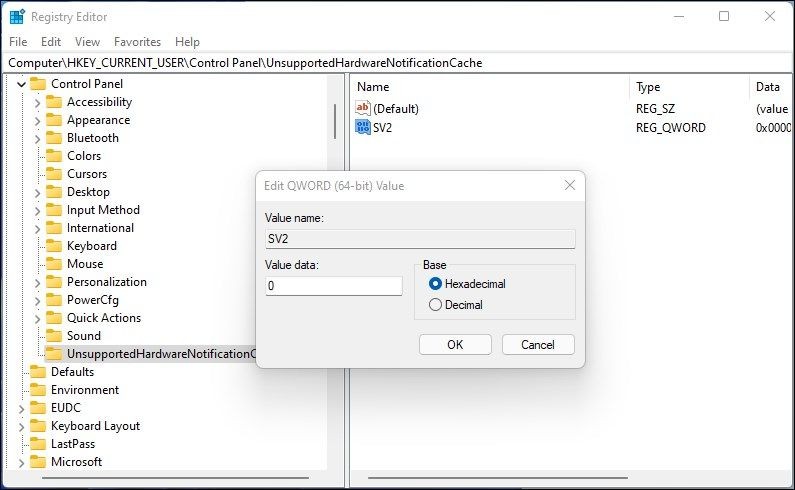 Chỉnh sửa giá trị sv2 để gỡ bỏ thông báo yêu cầu hệ thống không được đáp ứng.
Chỉnh sửa giá trị sv2 để gỡ bỏ thông báo yêu cầu hệ thống không được đáp ứng. - Nhấn OK để lưu thay đổi.
- Đóng Trình Chỉnh Sửa Registry và khởi động lại máy tính của bạn để áp dụng thay đổi. Sau khi khởi động lại, Windows 11 sẽ không còn hiển thị thông báo phần cứng không được hỗ trợ.
Nếu bạn không thấy khóa UnsupportedHardwareNotificationCache, bạn cần tạo một khóa mới và đặt giá trị của nó:
- Trong Trình Chỉnh Sửa Registry, nhấp chuột phải vào khóa Control (HKEY_CURRENT_USERControl Panel) và chọn New > Key.
- Đặt tên khóa mới là UnsupportedHardwareNotificationCache.
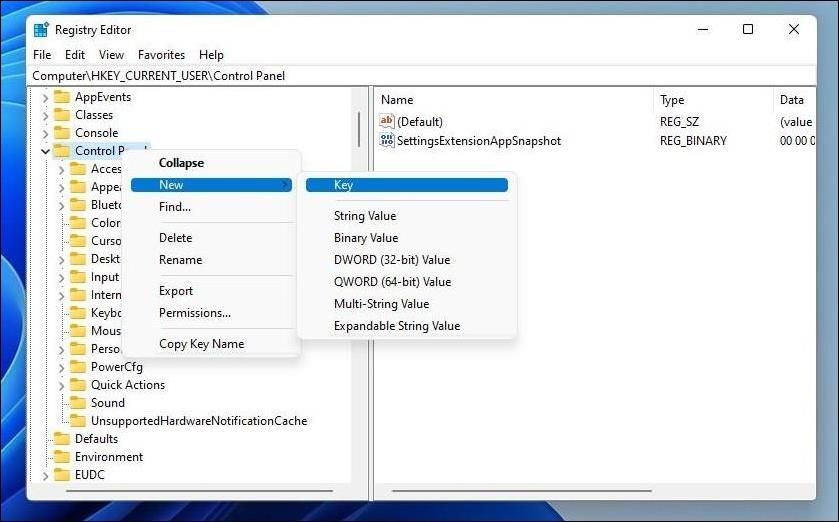 Tạo khóa mới cho bộ nhớ cache thông báo phần cứng không được hỗ trợ.
Tạo khóa mới cho bộ nhớ cache thông báo phần cứng không được hỗ trợ. - Nhấp chuột phải vào khóa mới và chọn New > DWORD (64-bit) value.
- Đặt tên giá trị là SV2.
- Chỉnh sửa giá trị SV2 DWORD và đặt Value data thành 2.
- Nhấn OK để lưu thay đổi.
Lưu ý rằng thông báo có thể xuất hiện trở lại sau khi cài đặt bản cập nhật mới. Trong trường hợp đó, bạn cần lặp lại các bước trên để giữ cho màn hình desktop của bạn sạch sẽ.
2. Gỡ Bỏ Thông Báo “Yêu Cầu Hệ Thống Không Được Đáp Ứng” Bằng Trình Chỉnh Sửa Chính Sách Nhóm
Nếu bạn đang sử dụng phiên bản Windows 11 Pro, Enterprise hoặc Education, bạn có thể sử dụng Trình Chỉnh Sửa Chính Sách Nhóm để tắt thông báo này.
Các bước thực hiện:
- Nhấn Win + R để mở hộp thoại Run.
- Nhập gpedit.msc và nhấn OK để mở Group Policy Editor. Nhấn Yes nếu được yêu cầu bởi User Account Control.
- Trong Trình Chỉnh Sửa Chính Sách Nhóm, điều hướng đến vị trí sau:
Local Computer Policy > Computer Configuration > Administrative Templates > System - Trong ngăn bên phải, cuộn xuống và tìm chính sách Hide messages when Windows system requirements are not met.
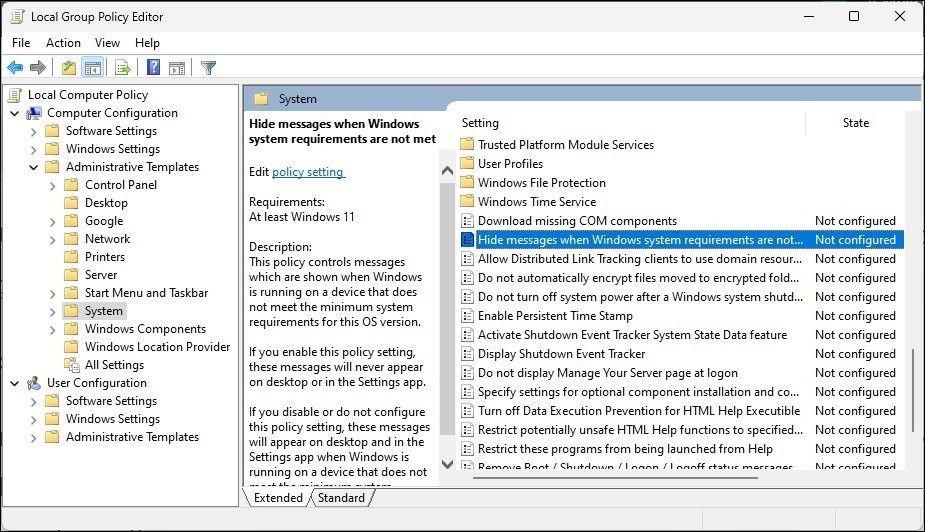 Trình chỉnh sửa chính sách nhóm ẩn thông báo khi yêu cầu hệ thống Windows không được đáp ứng
Trình chỉnh sửa chính sách nhóm ẩn thông báo khi yêu cầu hệ thống Windows không được đáp ứng - Nhấp đúp vào chính sách để mở thuộc tính của nó.
- Chọn Enabled để kích hoạt cài đặt chính sách.
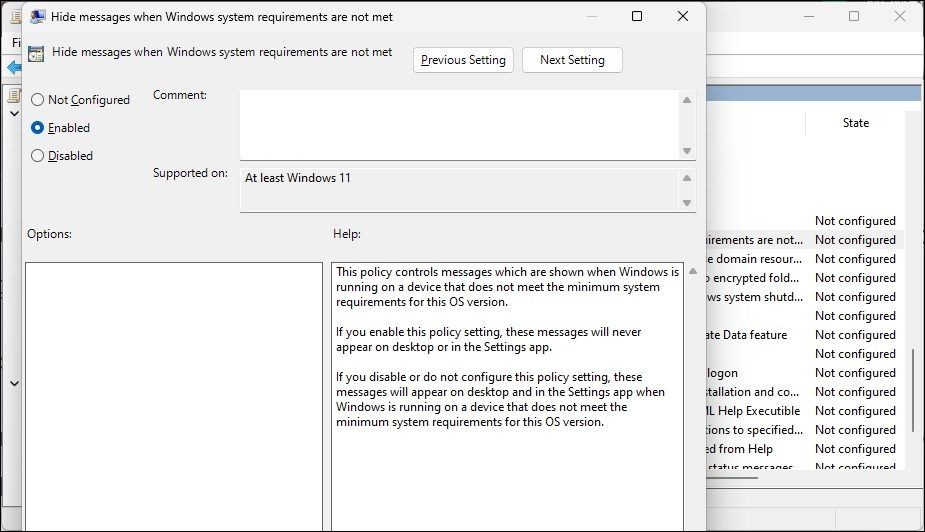 Trình chỉnh sửa chính sách nhóm ẩn thông báo khi yêu cầu hệ thống Windows không được đáp ứng kích hoạt
Trình chỉnh sửa chính sách nhóm ẩn thông báo khi yêu cầu hệ thống Windows không được đáp ứng kích hoạt - Nhấn Apply và OK để lưu thay đổi.
Bạn cần khởi động lại máy tính để áp dụng thay đổi. Sau khi khởi động lại, thông báo “yêu cầu hệ thống tối thiểu không được đáp ứng” sẽ không còn hiển thị trên màn hình desktop.
Nếu bạn muốn quay lại cài đặt ban đầu, hãy mở lại chính sách Hide messages when Windows system requirements are not met và đặt nó về Not Configured.
1. Tại sao tôi lại thấy thông báo “Yêu cầu hệ thống không được đáp ứng” trên Windows 11?
Thông báo này xuất hiện khi máy tính của bạn không đáp ứng các yêu cầu phần cứng tối thiểu của Windows 11, nhưng bạn đã cài đặt thành công hệ điều hành này.
2. Liệu việc gỡ bỏ thông báo này có ảnh hưởng đến hiệu suất của máy tính không?
Không, việc gỡ bỏ thông báo này không ảnh hưởng đến hiệu suất của máy tính. Nó chỉ thay đổi cách hiển thị thông báo trên màn hình.
3. Tôi có cần phải tạo điểm khôi phục trước khi chỉnh sửa Registry không?
Có, việc tạo điểm khôi phục là rất quan trọng để đảm bảo an toàn cho hệ thống của bạn trong trường hợp xảy ra lỗi.
4. Thông báo có thể xuất hiện trở lại sau khi cập nhật Windows không?
Có, thông báo có thể xuất hiện trở lại sau khi cài đặt bản cập nhật mới. Bạn cần lặp lại các bước gỡ bỏ thông báo để giữ cho màn hình desktop sạch sẽ.
5. Tôi có thể sử dụng phương pháp nào nếu đang sử dụng Windows 11 Home?
Nếu bạn đang sử dụng Windows 11 Home, bạn sẽ không có sẵn Trình Chỉnh Sửa Chính Sách Nhóm. Bạn chỉ có thể sử dụng phương pháp chỉnh sửa Registry để gỡ bỏ thông báo.
6. Tôi có thể làm gì nếu không muốn sử dụng Windows 11 trên phần cứng không được hỗ trợ?
Bạn có thể quay lại sử dụng Windows 10 hoặc nâng cấp phần cứng của mình để đáp ứng yêu cầu của Windows 11.
7. Liệu việc sử dụng Windows 11 trên phần cứng không được hỗ trợ có an toàn không?
Sử dụng Windows 11 trên phần cứng không được hỗ trợ có thể gây ra các vấn đề về bảo mật và hiệu suất. Tuy nhiên, nếu bạn đã quyết định sử dụng, hãy đảm bảo rằng bạn thường xuyên sao lưu dữ liệu và theo dõi hiệu suất của máy tính.
Gỡ Bỏ Thông Báo “Yêu Cầu Hệ Thống Không Được Đáp Ứng” Trên Windows 11
Nếu bạn đã vượt qua yêu cầu TPM và secure boot để cài đặt Windows 11, bạn có thể sẽ thấy thông báo “Yêu cầu hệ thống không được đáp ứng” trên máy tính của mình. May mắn thay, bạn có thể gỡ bỏ thông báo này bằng cách chỉnh sửa mục nhập trong Windows Registry hoặc cấu hình chính sách nhóm bằng GPedit.